Ginagamit ang proseso ng pahintulot sa computer sa iTunes upang matukoy kung aling mga computer ang karapat-dapat na mag-sync ng data, mag-download ng mga biniling libro, musika, at pelikula pagkatapos na bumili mula sa app store. Pinapayagan ka rin ng tampok na ito na paganahin ang ilang mga pagpipilian para sa pamamahala ng koleksyon ng bahay ng gumagamit.
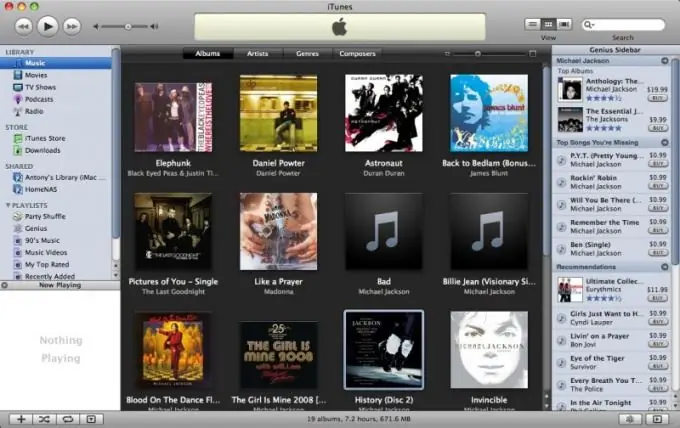
Kailangan iyon
iTunes
Panuto
Hakbang 1
I-click ang pindutang "Start" upang ilabas ang pangunahing menu ng system at pumunta sa item na "Lahat ng Mga Program" upang simulan ang pamamaraan ng pagpapahintulot sa computer.
Hakbang 2
Piliin ang iTunes at ilunsad ang application.
Hakbang 3
Piliin ang item na "Pahintulutan ang computer na ito" sa menu na "Tindahan" sa tuktok na toolbar ng window ng application at ipasok ang iyong Apple ID at ang iyong password sa kaukulang mga patlang ng window ng kahilingan na magbubukas.
Hakbang 4
Ulitin ang daloy na ito para sa bawat account upang maging awtorisado at lumabas sa iTunes.
Hakbang 5
Piliin ang "Pahintulutan ang computer na ito" at ipasok ang iyong Apple IB ID sa naaangkop na mga patlang ng window ng kahilingan kung nais mong deauthorize ang napiling account, o pumunta sa item ng iTunes Store sa tuktok na toolbar ng window ng application upang hindi pahintulutan ang lahat ng mga computer na nauugnay sa ang napiling ID.
Hakbang 6
Tukuyin ang seksyong "Account" at gamitin ang iyong umiiral na ID at password sa naaangkop na mga patlang ng window ng kahilingan.
Hakbang 7
I-click muli ang pindutan ng Account upang maipakita ang impormasyon ng Apple ID sa pindutan, at muling ipasok ang kinakailangang impormasyon.
Hakbang 8
I-click ang pindutan na Tingnan ang Account at i-click ang pindutang Patawarin ang Katarungan sa Lahat sa kahon ng dialogo ng Mga Katangian ng Account na bubukas.
Hakbang 9
Gumamit ng isang account ng administrator ng computer upang pahintulutan ang mga pagbili ng iTunes. Upang magawa ito, mag-log in gamit ang isang administrator account at pahintulutan ang computer. Tumigil sa iTunes at mag-log out. Gamitin ang iyong account ng gumagamit upang muling mag-login at i-replay ang mga pagbili.






